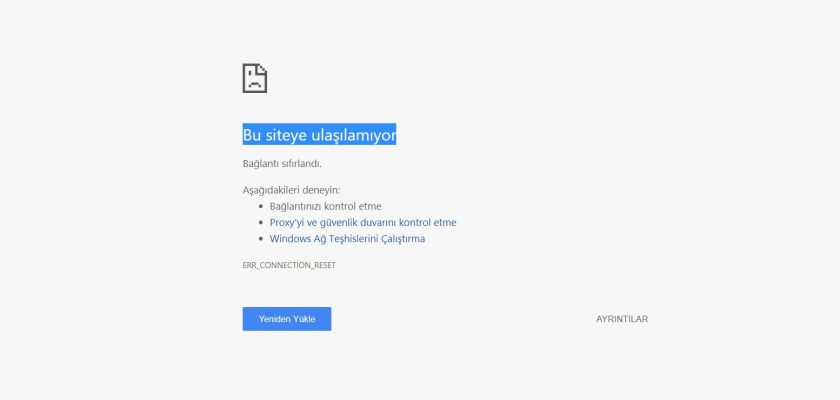Başlıklar
Günümüzde internet kullanıcılarının karşılaştığı en can sıkıcı ve en büyük zorluklardan biri, web sayfasının mevcut olmamasıdır. Bu tür bir sorunu yaşamayan neredeyse hiç bilgisayar kullanıcısı yoktur. Google Chrome ve çoğu modern tarayıcı dahil olmak üzere diğer tarayıcılarda yaygındır. Bu olduğunda, birçok kişi sorunun nasıl çözüleceğine dair en ufak bir fikre sahip değildir. ‘Bu web sayfası mevcut değil’ hatasını çözmekte zorlananlardan biriyseniz, sizin için farklı çözümler mevcuttur.
Bunun bir web tarayıcısı hatası veya bilgisayarla ilgili bir hata olduğu sonucuna varmadan önce, diğer olası nedenleri izole etmeniz gerekir. Sen emin olmalıdır var bir internet bağlantısı internet bağlantısı olmadan çalışamaz tarayıcıları olarak ve daha sonra emin olun. Bir yönlendirici kullanıyorsanız yönlendiricisi açık ve cihaz olup ona bağlı kablosuz olarak veya Ethernet kablosuyla bağlı olup olmadığını kontrol edin. Ayrıca farklı bir ağa bağlı başka bir cihazdan web sayfasını açmayı deneyin. Web sayfasını başka bir bilgisayardan açamazsanız, web sitesinin kapalı olduğu, yapabileceğiniz hiçbir şey olmadığı kesindir. Diğer yandan, başka bir bilgisayardan açılıyorsa, sorun sizin tarafınızdan kaynaklanacaktır. Olası tüm nedenleri izole ettiğinizde ve bunun tarayıcınız veya bilgisayarınızla ilgili bir sorun olduğuna ikna olduğunuzda, işte sorunun bazı çözümleri.
Düzeltme 1: Web Adresini Tekrar Kontrol Edin
Bu çok temel görünebilir, ancak birçok kişi yanlış URL’ler giriyor. Açmak istediğiniz sitenin URL’sinin doğru olduğundan emin olmak için web adresini iki kez kontrol etmelisiniz. Doğru yazdığınızda, bunun bir DNS sunucusu sorunu olmadığını ve bilgisayarınızın düzgün çalışmasıyla hiçbir ilgisi olmadığını keşfedebilirsiniz. Web sayfası kapandığında tekrar açıldığında çalışır, ancak URL’nin düzgün çalışması çok önemlidir.
Düzeltme 2: DNS Sunucusu Adresini Değiştirin
Bu, web sitesinin mevcut olmamasının çok yaygın bir nedenidir. Sunucu adresini değiştirerek DNS Sunucu Adresini değiştirin, bilgisayarınızın ana bilgisayar adını ve ISP’sini değiştirmiş olursunuz. Bunu yaptığınızda, başka bir IP adresine ve başka bir ana bilgisayar adına dönüştürülmesi daha kolay olacaktır. DNS sunucusu adresini nasıl değiştirebileceğinizi görmek için bu gönderinin ilk bölümünü kontrol edin veya aşağıdaki videoyu izleyin. DNS adreslerini değiştirdikten sonra bilgisayarınızı yeniden başlatın.
Bu, bilgisayarınızın karşılaşabileceği bazı sorunları çözmek için en iyi sorun giderme yöntemidir. IP adresiniz nedeniyle web sitesine erişemiyorsanız, yeni DNS sunucusu bu sayfalara erişmenizi mümkün kılacaktır. Ayrıca bazı internet bağlantı sorunlarınızı çözmenize de yardımcı olur. Yeni bir DNS sunucusunu keşfetmek sorun olmaz çünkü kolayca değiştirebileceğiniz birkaç genel sunucu vardır.
İzleyin: BU SİTEYE ULAŞILAMIYOR SORUNU | Chrome ve Opera Bu Siteye Ulaşılamıyor Hatası Çözümü
Düzeltme 3: Flush / Renew DNS
Bu soruna çözüm bulmanın başka bir yolu da DNS temizleme ve yenilemedir. Bilgisayarınızın, diğer işletim sistemleri gibi IP adreslerini otomatik olarak yakalayacak şekilde inşa edildiğini bilmelisiniz. Diğer DNS sonuçlarını da kolaylıkla yakalar. Bunun özü, web sayfasının açılabilmesini sağlamaktır. Sadece bu değil, bilgisayarınızı hızla açmanıza yardımcı olur. Bu web sayfasının mevcut olmadığı sürekli hata sayfasını almaya başladığınızda, DNS istemcisini temizleyerek sorunu çözebilirsiniz. Süresi dolmuşsa, aynı hata sonucunu görebilirsiniz. Herhangi bir hata sorunu görüntülemeden tüm web sayfasını açarak, olması gerektiği gibi çalıştığından emin olmak için onu temizlemeniz gerekir.
Arama kutusuna cmd yazarak Windows komut istemini açın ve ardından komut istemine aşağıdaki satırların her birini arka arkaya yazın ve ardından Enter tuşuna basın. Bu yapıldığında, işletim sisteminizin ana bilgisayarıyla doğru bir şekilde iletişim kurması daha kolay olacaktır. Çeşitli işletim sistemleri, DNS sunucunuzu temizlemek için kullanabileceğiniz farklı yöntemler belirlemiştir. Güvenli DNS önbellek temizlemesini sağlamak için talimatları izlemeniz gerekir.

Düzeltme 4: Güç Döngüsü Yönlendiricisi ve Bilgisayar
Bazen bu tür bir sorunla karşılaşırsanız, yönlendiricinizi ve bilgisayarınızı kapatıp açmanıza yardımcı olabilir. Bu yapıldığında, düzgün çalışmasını ve web sayfasını doğru bir şekilde açmasını kolaylaştırabilir. Bu yöntem, işletim sisteminizin tekrar normal çalışmasını sağlamanın en hızlı ve en kolay yolu olmaya devam etmektedir. Yönlendiricinizi ve bilgisayarınızı güç kaynağından çıkarın ve en az 5 dakika bırakın. Daha sonra tekrar takın ve devam edin. Bu yöntemle teknisyenlerin hizmetlerine başvurmadan sorunların çoğunu kolaylıkla onaylayabilirsiniz. Bu, bilgisayarın kapatılması ve daha sonra yeniden başlatılması gibi farklı şekillerde yapılabilir. Ayrıca güç kaynağından da çıkarabilirsiniz. Daha sonra soğumasına ve yeniden başlatmasına izin verebilirsiniz. Tüm bunları yaptığınızda, bilgisayarın normal bir şekilde ön yüklenmesi ve Web sayfalarının başarıyla açılması artık daha kolay olacaktır.